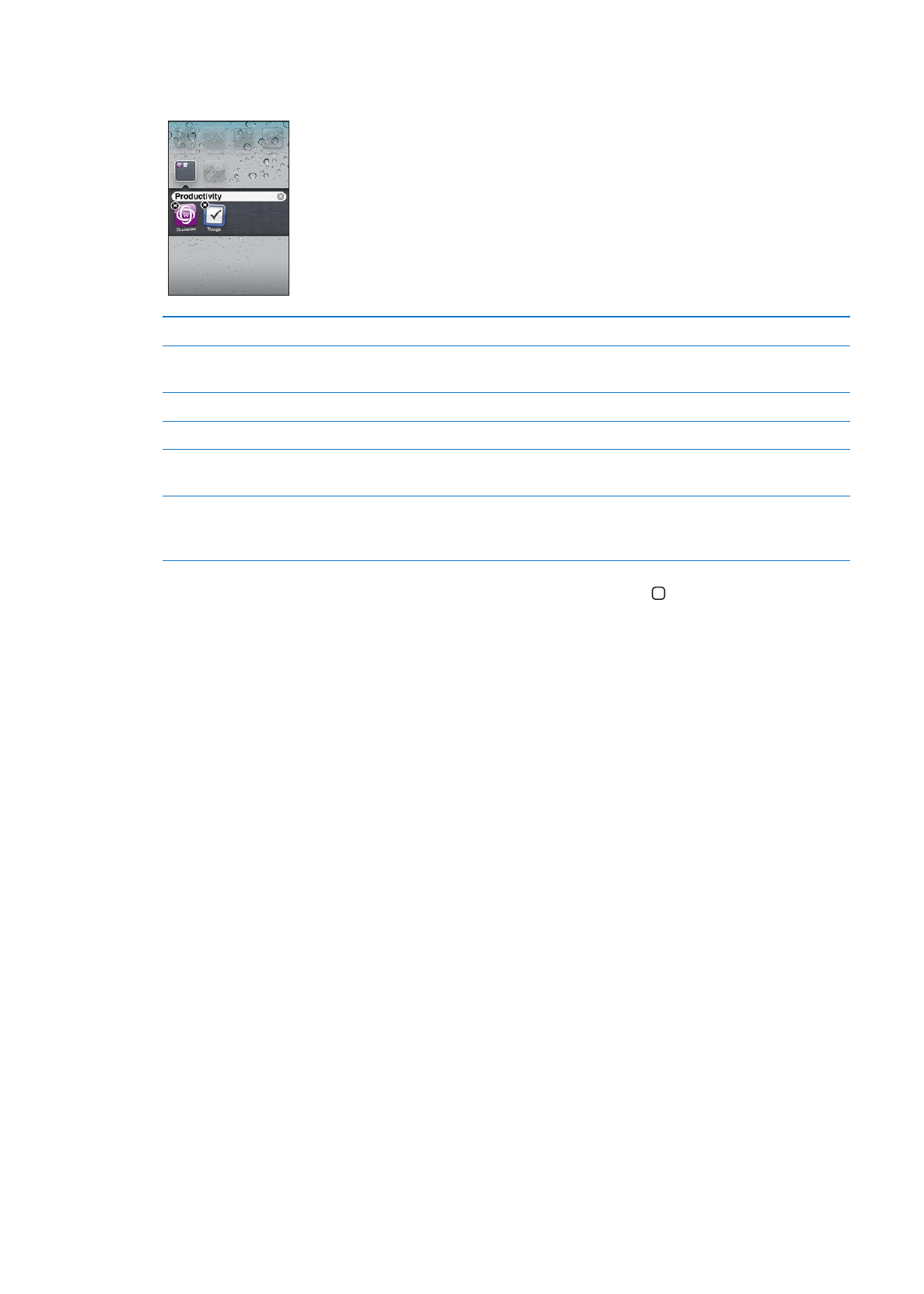
Печать
Экранная клавиатура появляется всегда, когда Вам необходимо набрать текст.
Ввод текста
Экранная клавиатура появляется при нажатии области, в которую нужно ввести текст.
Клавиатура исправляет ошибки в словах, предсказывает окончание слов и обучается по мере
использования. В зависимости от программы интеллектуальная клавиатура может предлагать
варианты исправления слова при вводе текста.
24
Глава 3
Основные сведения
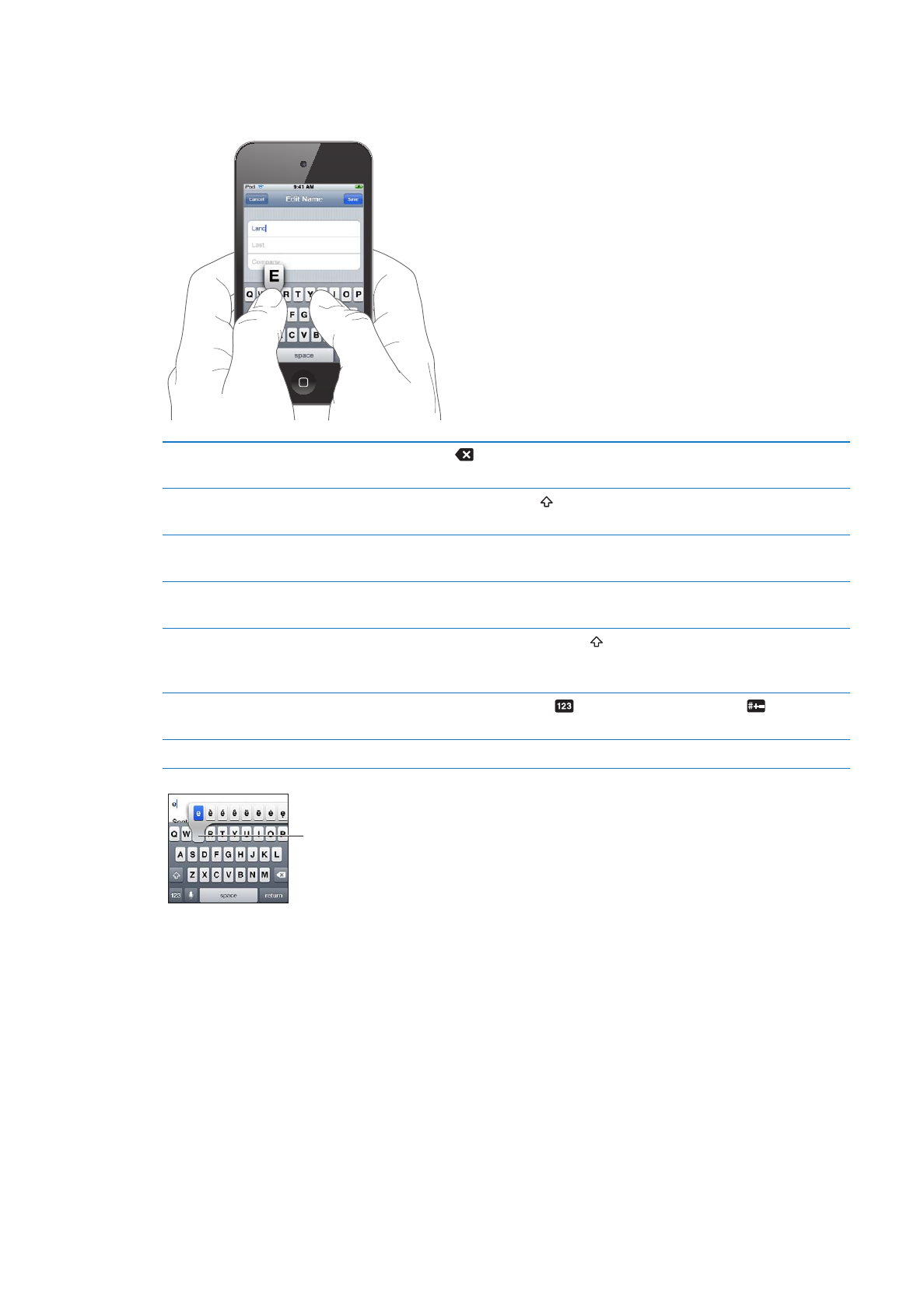
Ввод текста Нажмите любое текстовое поле для вывода клавиатуры, а затем нажимайте
клавиши на клавиатуре. Если клавиша нажата ошибочно, можно передвинуть палец
к правильной клавише, пока палец не отпущен.
Удаление последнего введенного
символа
Нажмите
.
Ввести прописную букву
Нажмите клавишу Shift перед нажатием буквы. Или, удерживая
клавишу Shift, проведите пальцем до буквы.
Быстро ввести точку и пробел
Дважды нажмите клавишу пробела. Чтобы отключить эту возможность,
выберите «Настройки» > «Основные» > «Клавиатура».
Ввести «’ll» с помощью функции
автокоррекции
Введите «lll». Например, для получения текста «you’ll» можно ввести
«youlll».
Включить фиксацию регистра
прописных букв
Дважды нажмите клавишу Shift . При повторном нажатии клавиши Shift
фиксация регистра прописных букв будет отключена. Чтобы отключить
эту возможность, выберите «Настройки» > «Основные» > «Клавиатура».
Ввести цифры, знаки препинания
или символы
Нажмите клавишу цифры
. Нажмите клавишу символа
, чтобы
просмотреть дополнительные знаки пунктуации и символы.
Настроить параметры ввода
Выберите «Настройки» > «Основные» > «Клавиатура».
Чтобы ввести другой символ,
нажмите и удерживайте клавишу,
а затем сдвиньте по экрану для
выбора одного из вариантов.
Автокоррекция и проверка орфографии
Для многих языков iPod touch может автоматически исправлять опечатки или предлагать
слова во время ввода. Когда iPod touch предлагает слово, его можно принять, не прерывая
набора текста.
Список поддерживаемых языков см. на веб-сайте www.apple.com/ru/ipodtouch/specs.html.
25
Глава 3
Основные сведения
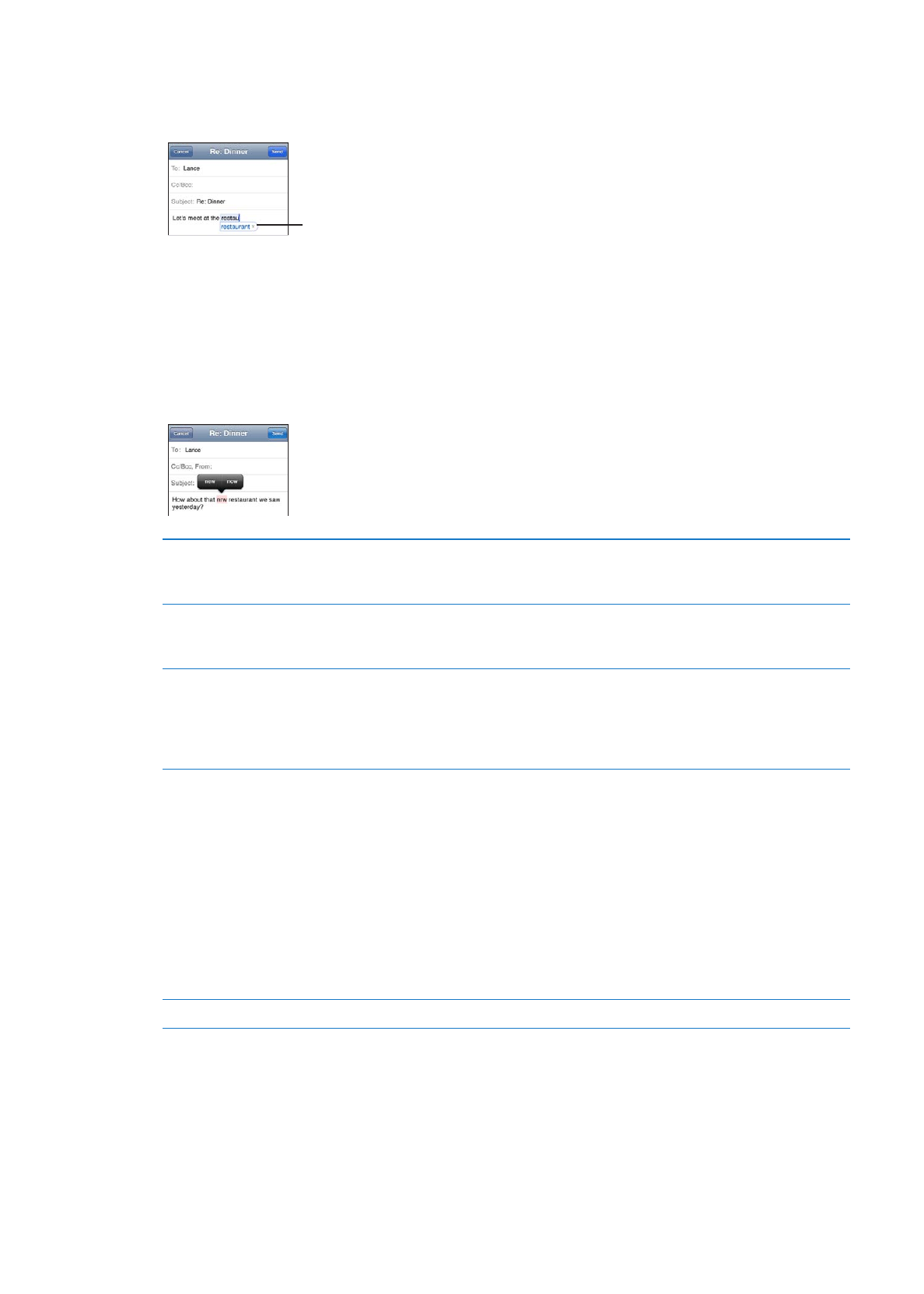
При наборе текста iPod touch предлагает исправления и варианты слов из текущего
активного словаря. Нет необходимости прерывать ввод текста, чтобы принять предлагаемое
слово.
Предлагаемое
слово
Принятие предлагаемого слова. Нажмите пробел, знак препинания или клавишу возврата
каретки.
Отклонение предлагаемого слова. Завершите ввод слова вручную и нажмите «x».
После нескольких отклонений предложений для одного и того же слова iPod touch,
вероятнее всего, начнет предлагать именно Ваше слово.
iPod touch также подчеркивает вводимые слова, которые могут содержать ошибку.
Использование функции
проверки орфографии для
замены слова с ошибкой
Коснитесь подчеркнутого слова и затем коснитесь предлагаемого
исправления. Если ни один из вариантов исправления не подходит,
введите слово вручную.
Включение и отключение
автокоррекции и проверки
орфографии
Выберите «Настройки» > «Основные» > «Клавиатура».
Добавление слова в словарь
Выберите «Настройки» > «Основные» > «Клавиатура». Нажмите
«Добавить новое сокращение». Введите слово в поле «Фраза»,
но оставьте поле «Сокращение» пустым. Слово будет добавлено в Ваш
личный словарь и не будет считаться написанным неправильно, когда
Вы будете его вводить.
Сокращения и личный словарь
Сокращения позволяют вводить всего несколько символов вместо более длинных слов
или фраз. Расширенная версия фразы заменяет собой введенное сокращение. Например,
сокращение «итд» заменяется фразой «И так далее».
Создание сокращения. Выберите «Настройки» > «Основные» > «Клавиатура» и нажмите
«Новое сокращение».
Добавление слова в личный словарь, чтобы iPod touch не пытался его
исправить. Создайте сокращение, но оставьте поле «Сокращение» пустым.
Редактирование сокращения
В разделе настроек «Клавиатура» нажмите сокращение.
Редактирование текста
Внести изменения во введенный текст очень просто. Увеличительное стекло на экране
служит для упрощения выбора точки вставки. Точки захвата на выбранном тексте помогают
увеличить или уменьшить объем выбранного текста. Также Вы можете вырезать, копировать
и вставлять текст и фотографии как в рамках одной программы, так и между программами.
26
Глава 3
Основные сведения
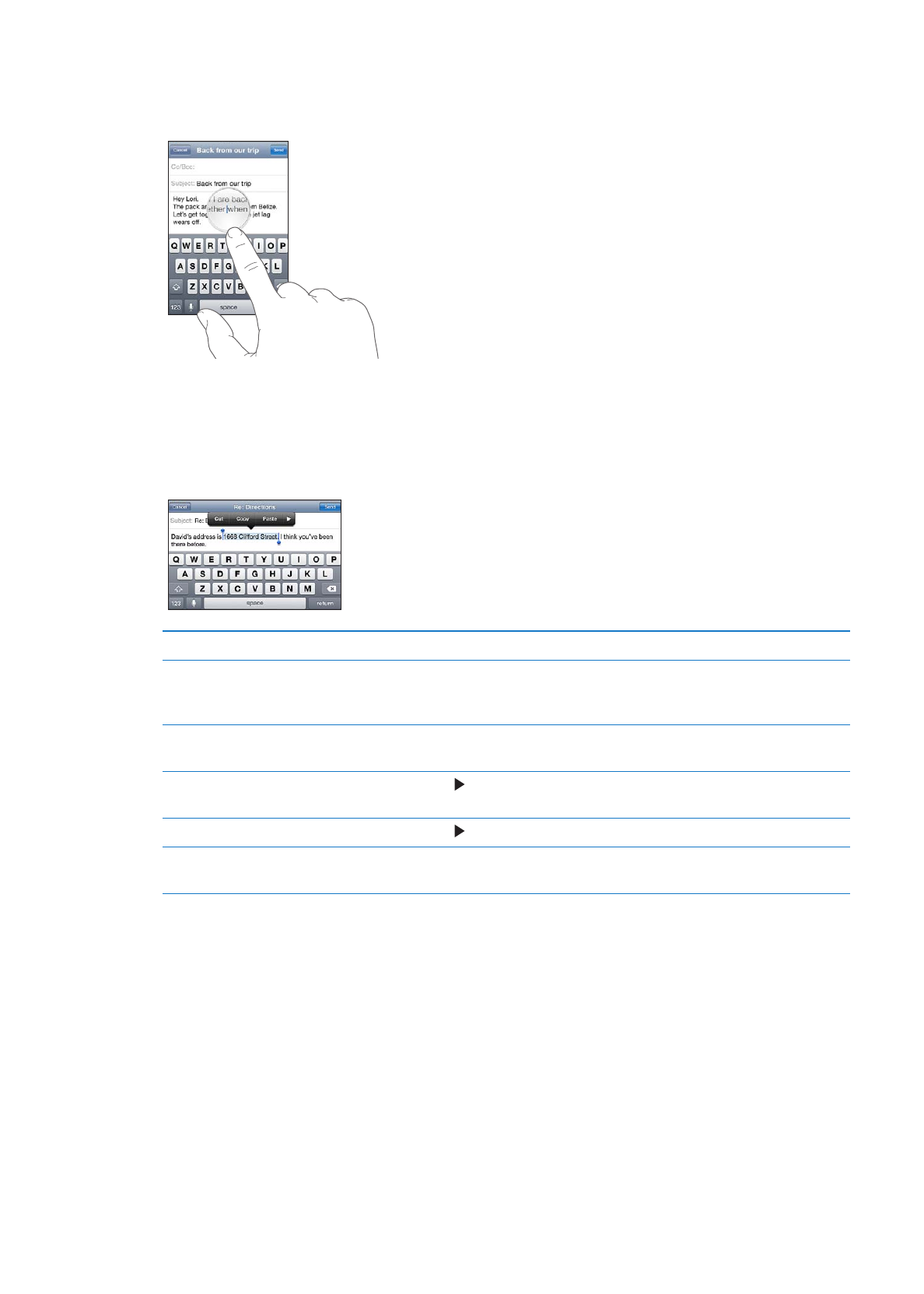
Установка точки вставки. Нажмите на экран и удерживайте палец до появления
увеличительного стекла, затем, не убирая палец с экрана, переместите палец для
определения точки вставки.
Выбор текста. Нажмите точку вставки для отображения кнопок «Выбрать» и «Выбрать
все». Также для выбора слова можно дважды коснуться его. перетащите точки захвата для
увеличения или уменьшения объема выбранного текста. В документах, предназначенных
только для чтения, таких как веб-страницы, принятые сообщения электронной почты или
текстовые сообщения, коснитесь экрана и удерживайте палец для выбора слова.
Вырезание и копирование текста Выберите текст, затем нажмите «Вырезать» или «Копировать».
Вставка текста
Нажмите точку вставки и нажмите «Вставить». Вставляется последний
вырезанный или скопированный текст. Также можно выбрать текст
и коснуться кнопки «Вставить» для замены выбранного текста.
Отмена последней операции
редактирования
Встряхните iPod touch и нажмите «Отменить».
Выделение текста жирным,
курсивом или подчеркиванием
Нажмите , затем нажмите «B»/«I»/«U». (Доступно не всегда.)
Получение определения слова
Нажмите , затем нажмите «Определить». (Доступно не всегда.)
Получение альтернативных слов Нажмите «Предложите», затем нажмите одно из слов. (Доступно
не всегда.)
Изменение раскладки клавиатуры.
Можно использовать меню «Настройки» для задания раскладок программных и физических
клавиатур. Доступные раскладки зависят от языка клавиатуры.
Выбор раскладки клавиатуры. Выберите «Настройки» > «Основные» > «Язык и текст»
> «Клавиатуры», выберите клавиатуру и выберите раскладку.
Для каждого языка можно отдельно выбрать раскладку как экранной, так и любой внешней
физической клавиатуры. Раскладка виртуальной клавиатуры определяет раскладку
клавиатуры на экране iPod touch. Раскладка физической клавиатуры определяет раскладку
беспроводной клавиатуры Apple, подключенной к iPod touch.
27
Глава 3
Основные сведения
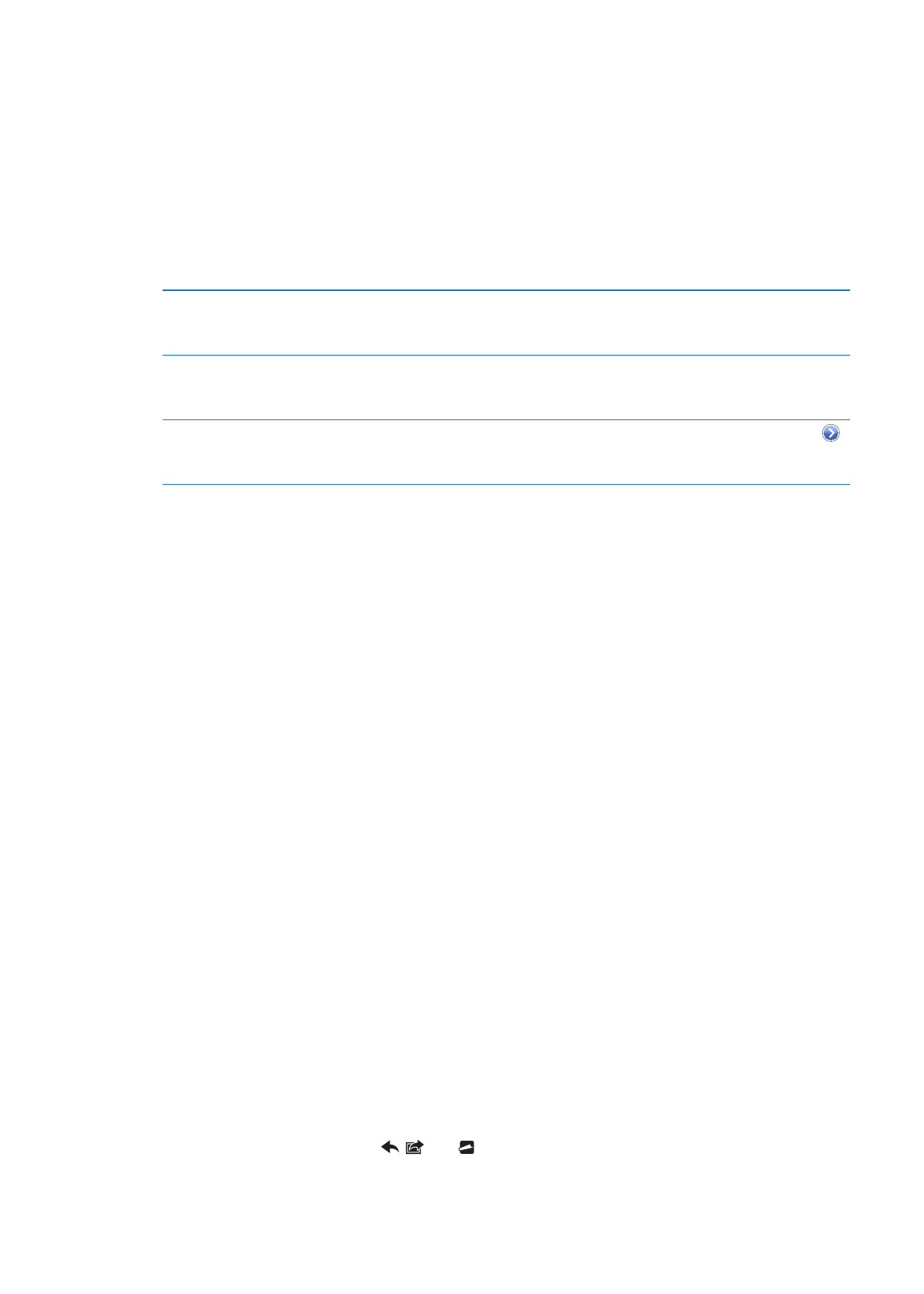
Использование беспроводной клавиатуры Apple
Вы можете использовать беспроводную клавиатуру Apple (продается отдельно; iPod touch
3-го поколения или новее) для набора текста на iPod touch. Беспроводная клавиатура Apple
подключается через Bluetooth, поэтому Вам потребуется создать пару между клавиатурой
и iPod touch. См. «Подключение устройства Bluetooth к iPod touch» на стр. 33.
После создания пары между клавиатурой и iPod touch она будет автоматически подключаться
при нахождении в зоне действия (до 9 метров). Отсутствие экранной клавиатуры при нажатии
текстового поля указывает на то, что подключена внешняя клавиатура. Для экономии заряда
аккумулятора разрывайте соединение, если клавиатура не используется.
Смена языка при использовании
внешней клавиатуры
Длительно нажмите клавишу Command, затем нажмите клавишу
пробела, чтобы отобразить список доступных языков. Вновь нажмите
клавишу пробела для выбора другого языка.
Отключение беспроводной
клавиатуры от iPod touch
Нажмите и удерживайте кнопку питания на клавиатуре, пока зеленый
индикатор не погаснет. iPod touch отсоединяет клавиатуру, когда она
выходит из зоны действия.
Отмена пары между
беспроводной клавиатурой
и iPod touch
В меню «Настройки» выберите «Основные» > «Bluetooth» и нажмите
рядом с именем устройства, затем нажмите «Забыть это устройство».
К беспроводной клавиатуре можно применить различные раскладки. См.
Приложение A, «Международные клавиатуры,» на стр. 148 и «Изменение раскладки
клавиатуры.» на стр. 27.
Печать
О программе AirPrint
Программа AirPrint обеспечивает беспроводную печать на принтерах, поддерживающих
технологию AirPrint. Печатать можно из следующих программ iOS:
Mail — сообщения и вложения, которые можно просмотреть в Quick Look;
Â
Фотографии — фотографии;
Â
Safari — веб-страницы, PDF и другие вложения, которые можно просмотреть в Quick Look;
Â
iBooks — документы PDF.
Â
«Карты» — карта, отображаемая на экране;
Â
«Заметки» — текущая отображаемая заметка.
Â
Многие программы, доступные в App Store, также поддерживают AirPrint. Если Вы не уверены,
поддерживает ли Ваш принтер технологию AirPrint, обратитесь к документации, прилагаемой
к принтеру.
Принтеры, поддерживающие технологию AirPrint, не требуется настраивать — достаточно
подключить их к той же сети Wi-Fi, что и iPod touch. Подробнее о технологии AirPrint см. веб-
странице support.apple.com/kb/HT4356?viewlocale=ru_RU.